iPhone/iPad/iPod touch iDevice များ
မြန်မာယူနီကုဒ်စနစ်ဖောင့် နှင့် ကီးဘုတ်ထည့်သွင်းပုံအဆင့်ဆင့်ကို ပုံနှင့်တကွဖော်ပြပေးလိုက်ပါတယ်။
ခုမှစလေ့လာသူတွေအတွက် အဓိကထားရေးသားတဲ့ သိပြီးသားဆရာများအတွက် မျက်စိနောက်စရာဖြစ်နေရင်တော့ ဆောရီးနော်:-)
iDevice မှာတွင်လည်း မြန်မာယူနီကုဒ်ကိုထည့်သွင်းအသုံးပြုပါက ယခုအခါ(လက်ရှိပို့စ်ရေးသားချိန်) မြန်မာစာအပြင် တိုင်းရင်းသားစာများဖြစ်သော.......ပအိုဝ်ႏ
သျှမ်း/ခန္တီသျှမ်း
မွန်
လည်း ရေးနိုင်ဖတ်နိုင်ပါပြီ။
အခြားကျန်ရှိနေသေးသောတိုင်းရင်းသားစာများကိုလည်းဖတ်နိုင်ပါတယ်။
ရေးနိုင်ဖို့ကတော့ ttKeyboard မှာနောက်ထွက်ရှိလာမယ့်ဗားရှင်းအသစ်တွေမှာ ပါဝင်လာပါလိမ့်မည်။
iDevice များမှာ မြန်မာယူနီကုဒ်စနစ်ဖောင့် နှင့် ကီးဘုတ်ထည့်သွင်းရန် iDevice ကို Jailbreak လုပ်ထားရန်မလိုပါဘူး။
ဒါပေမယ့် မြန်မာယူနီကုဒ် ဖောင့်နှင့်ကီးဘုတ်သွင်းရန် မိမိရဲ့ iDevice ကို iOS 8 နှင့်အထက်တင်ထားရပါမယ်။
iOS 8 အောက်ဆိုရင်တော့ အဆင်ပြေနိုင်မည်မဟုတ်ပါ။
iOS 8.3 ဆိုရင်ပို၍အဆင်ပြေနိုင်ပါသည်။
ခုကျွန်တော်ဒီပို့စ်ကို ရေးနေချိန်မှာ iOS 8.4 Update ပေးနေပါပြီ။
မိမိ iDevice ကို အင်တာနက် Mobile Data or WiFi တစ်ခုခုချိတ်ဆက်ထားပြီး
Setting>General>Software Update ကနေ Update ဝင်လုပ်လိုက်ပါ။
Font နှင့် Keyboard သွင်းရန် မိမိ iDevice ရဲ့ App Store ကနေ MyFont နှင့် ttKeyboard ကို Install လုပ်ထားပါ။
အောက်မှာပေးထားတဲ့ လင်ခ်ကနေလည်း သွားရောက်ဒေါင်းယူ Install လုပ်နိုင်ပါတယ်။
MyFont >>> Myanmar Font for iPhone/iPad/iPod touch
ttKeyboard >>> Myanmar Keyboard for iPhone/Pad/Pod touch
App နှစ်ခုစလုံးကိုသွင်းထားပြီးပြီဆိုရင်တော့ မြန်မာဖောင့် နှင့်ကီးဘုတ်ကိုသွင်းနိုင်ပါပြီ။
အောက်မှာပုံနှင့်တကွရှင်းပြပေးထားပါတယ်။
1. အရင်ဆုံးမြန်မာဖောင့်သွင်းရန် MyFont ဆိုတဲ့ App ထဲကိုအရင်ဝင်ပါ။
2. MyFont App မှာမြန်မာယူနီကုဒ်စနစ်ကိုလိုက်နာတဲ့ Font ၃မျိုးရှိပါတယ်။
ကြိုက်နှစ်သက်ရာ Font တစ်ခုကိုနှိပ်လိုက်ပါ။
ကျွန်တော်အောက်ကပုံမှာ သာလွန်ဖောင့်နဲ့စမ်းပြထားပါတယ်......
ကြိုက်နှစ်သက်ရာ Font တစ်ခုကိုနှိပ်လိုက်ပါ။
ကျွန်တော်အောက်ကပုံမှာ သာလွန်ဖောင့်နဲ့စမ်းပြထားပါတယ်......
မှတ်ချက်။ ။ MyFont ထဲကမြန်မာယူနီကုဒ်စနစ်ကိုလိုက်နာသော ဖောင့်သုံးခုစလုံးသည်တိုင်းရင်းသားစာများအတွက်အဆင်ပြေမည်မဟုတ်ပါ။
တိုင်းရင်းသားစာမှာပါ အဆင်ပြေပြေရေးချင်ဖတ်ချင်ပါက အောက်မှာပေးထားသော Pyidaungsu ဖောင့်လင့်ကို
Safari Browser နဲ့ဝင်လိုက်ပါ။
ဖုန်းမှာထိုပြည်ထောင်စုဖောင့်ကို Install လုပ်ဖို့အော်တို Profile install ကိုရောက်သွားပါလိမ့်မယ်။
Install လုပ်လိုက်ပါ။
တိုင်းရင်းသားစာမှာပါ အဆင်ပြေပြေရေးချင်ဖတ်ချင်ပါက အောက်မှာပေးထားသော Pyidaungsu ဖောင့်လင့်ကို
Safari Browser နဲ့ဝင်လိုက်ပါ။
ဖုန်းမှာထိုပြည်ထောင်စုဖောင့်ကို Install လုပ်ဖို့အော်တို Profile install ကိုရောက်သွားပါလိမ့်မယ်။
Install လုပ်လိုက်ပါ။
Install မလုပ်တတ်ပါက လင်ခ်ကိုနှိပ်ပြီး
အောက်မှာသာလွန်ဖောင့်ကို Install လုပ်ပြတဲ့အတိုင်း ကြည့်လုပ်နိုင်ပါတယ်။
3. Font သွင်းရန် Install Profile ထဲကိုရောက်သွားပါလိမ့်မယ်။
Install ဆိုတာကိုနှိပ်ပါ။
Install ဆိုတာကိုနှိပ်ပါ။
4. ဒီနေရာမှာ မိမိဖုန်းကို Password ခံထားပါက Password တောင်းပါလိမ့်မယ်.... ပေးလိုက်ပါ။
ပြီးရင် Install ဆိုတာကိုထပ်နှိပ်ပါ။
ပြီးရင် Install ဆိုတာကိုထပ်နှိပ်ပါ။
5. Ok မြန်မာယူနီကုဒ်စနစ်ကို လိုက်နာတဲ့ဖောင့်တစ်ခုကို ဖုန်းမှာသွင်းပြီးသွားပါပြီ....
Done ကိုနှိပ်လိုက်ပါ။
Done ကိုနှိပ်လိုက်ပါ။
ပြီးရင်အဲ့ကနေ Home အထိပြန်ထွက်လိုက်ပါ......
6. မြန်မာယူနီကုဒ်ဖောင့်သွင်းပြီးသွားပြီဆိုတော့ ယူနီကုဒ်နဲ့ရေးသားထားတဲ့ မြန်မာစာများဖတ်နိုင်ပါပြီ.....
မြန်မာစာရိုက်နိုင်ဖို့ ကီးဘုတ်ထပ်သွင်းရပါမယ်။
မြန်မာယူနီကုဒ်ကီးဘုတ်သွင်းဖို့ဖုန်းရဲ့ Setting ထဲကိုဝင်လိုက်ပါ......
မြန်မာစာရိုက်နိုင်ဖို့ ကီးဘုတ်ထပ်သွင်းရပါမယ်။
မြန်မာယူနီကုဒ်ကီးဘုတ်သွင်းဖို့ဖုန်းရဲ့ Setting ထဲကိုဝင်လိုက်ပါ......
7. General ကိုဆက်ဝင်ပါ......
8. Keyboard ကိုဝင်ပါ.....
9. Keyboard ကိုဆက်ဝင်ပါ.....
10. ကီးဘုတ်အသစ်တစ်ခု ထပ်ထည့်မှာဖြစ်တဲ့အတွက် Add New Keyboard ကိုဝင်ပါ.......
11. ခုနကသွင်းထားတဲ့ ttKeyboard ကိုတွေ့ရပါလိမ့်မယ်......
ထို ttKeyboard ကိုနှိပ်လိုက်ပါ.......
12. ဒီနေရာမြန်မာစာရေးချင်ရင်တော့ MyanSan ကိုအမှန်တပ်ပေးလိုက်ပါ။
အခြားမွန်စာ၊ (သို့မဟုတ်) ပအိုဝ်ႏစာ ရေးချင်ပါက Mon or PaOh ကိုလည်းအမှန်ခြစ်တပ်ပေးရမှာဖြစ်ပါတယ်။
ကျွန်တော်မြန်မာစာရေးလိုတဲ့အတွက် MyanSan ကိုအမှန်ခြစ်တပ်လိုက်ပါတယ်။
အခြားမွန်စာ၊ (သို့မဟုတ်) ပအိုဝ်ႏစာ ရေးချင်ပါက Mon or PaOh ကိုလည်းအမှန်ခြစ်တပ်ပေးရမှာဖြစ်ပါတယ်။
ကျွန်တော်မြန်မာစာရေးလိုတဲ့အတွက် MyanSan ကိုအမှန်ခြစ်တပ်လိုက်ပါတယ်။
13. အောက်ကပုံလိုမျိုးအမှန်ခြစ်တပ်သွားပြီဆိုရင် ရပါပြီ။
မလိုအပ်တော့တဲ့အခါကျရင် ဒီမှာပြန်လာပြီး အမှန်ခြစ်ကိုဖြုတ်ပေးရမှာပါ။
မလိုအပ်တော့တဲ့အခါကျရင် ဒီမှာပြန်လာပြီး အမှန်ခြစ်ကိုဖြုတ်ပေးရမှာပါ။
ပြီးရင် Back နဲ့တစ်ချက်ပြန်ထွက်လိုက်ပါ.....
14. ခုနကအမှန်ခြစ်တပ်ခဲ့တဲ့ Myansan ရောက်နေပါပြီ။
သူ့ကို Permission ပေးရပါဦးမယ်....
MyanSan - ttKeyboard ကိုဝင်လိုက်ပါ.....
သူ့ကို Permission ပေးရပါဦးမယ်....
MyanSan - ttKeyboard ကိုဝင်လိုက်ပါ.....
15. Allow Full Access ကိုတွေ့ရပါလိမ့်မယ်။
အမှန်ခြစ်တပ်ပေးဖို့ နှိပ်လိုက်ပါ.....
အမှန်ခြစ်တပ်ပေးဖို့ နှိပ်လိုက်ပါ.....
16. အောက်ကပုံလိုပေါ်လာရင် Allow ကိုနှိပ်ပေးလိုက်ပါ......
17. ကဲ...ပြီးပါပြီ
ဖုန်းရဲ့တနေရာကို သွားပြီးစာရိုက်ကြည့်ပါ....အောက်ကပုံလို အဆင်ပြေနေတာကို တွေ့ရပါလိမ့်မယ်.....
အဆင်မပြေသေးရင် ဖုန်းကို Restart or Off/On လုပ်ကြည့်ပါ။
ဘာသာပြောင်းရေးဖို့ ဘယ်ဘက်အောက်ဆုံးက ကမ္ဘာလုံးပုံကိုနှိပ်ပြီးပြောင်းနိုင်ပါတယ်......
အဆင်ပြေပါစေ
အဆင်မပြေသေးရင်
တခြားဖောင့်အလန်းတွေရယူချင်သေးရင် အောက်ကဂရုတွေမှာ လာရောက်အကူအညီတောင်းယူနိုင်ပါတယ်......
ပအိုဝ်း IT လူငယ်များ
ကျွန်တော်တို့ ပအိုဝ်း IT လူငယ်များ(Paoh IT Youth) ဘလော့နှင့် ပေ့စ်ကတင်သမျှကို
Offline ဖတ်ရူ့နိုင်အောင်
App လုပ်ပြီး Play Store မှာတင်ထားပါတယ်။
ဒေါင်းပေးကြပါဦးနော်...
Review လေးတွေဝင်ပေးကြပါဦး အားလုံးကို ကျေးဇူးတင်ပါတယ်။ပေးထားတဲ့လင့်ကနေသွားရောက်ဒေါင်းယူပေးကြပါနော်.......
Unicode အသုံးပြုချင်သူများနှင့်အသုံးပြုနေသူများ
နှင့်
Myanmar PaOh Unicode Area ကို Join ထားလိုက်ပါ။

























ကေꩻဇူꩻတင်ႏငါႏဩ
ReplyDelete